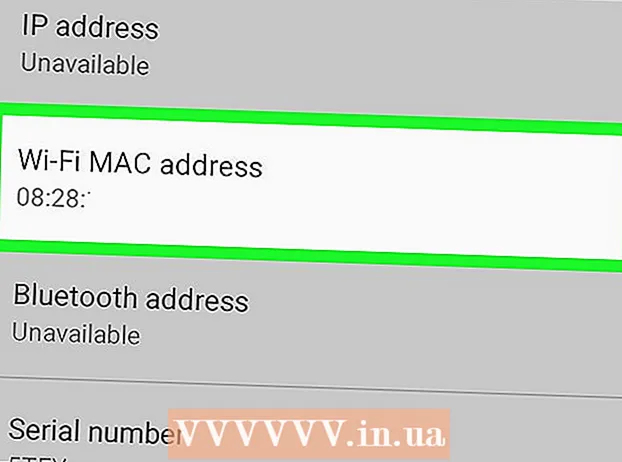著者:
Eric Farmer
作成日:
3 行進 2021
更新日:
27 六月 2024

コンテンツ
この記事では、コンピューターをステレオに接続する方法について説明します。
ステップ
 1 コンピュータの背面にあるオーディオポートを見つけます。 通常は緑色です。
1 コンピュータの背面にあるオーディオポートを見つけます。 通常は緑色です。  2 オーディオケーブル(オスからオス)をコンピューターのオーディオ出力に接続します。
2 オーディオケーブル(オスからオス)をコンピューターのオーディオ出力に接続します。 3 オーディオケーブルのもう一方の端をYケーブル(メスコネクタ)に接続します。
3 オーディオケーブルのもう一方の端をYケーブル(メスコネクタ)に接続します。 4 RCAケーブルの一方の端をYケーブルに接続します。 白いプラグを白いジャックに接続し、赤いプラグを赤いジャックに接続します。
4 RCAケーブルの一方の端をYケーブルに接続します。 白いプラグを白いジャックに接続し、赤いプラグを赤いジャックに接続します。  5 ステレオの背面にある赤と白の「AUXIN」ジャックを見つけます。 赤いコネクタは右チャネル、白いコネクタは左チャネルです。
5 ステレオの背面にある赤と白の「AUXIN」ジャックを見つけます。 赤いコネクタは右チャネル、白いコネクタは左チャネルです。  6 RCAケーブルのもう一方の端をステレオに接続します。 白いプラグを白いジャックに接続し、赤いプラグを赤いジャックに接続します。
6 RCAケーブルのもう一方の端をステレオに接続します。 白いプラグを白いジャックに接続し、赤いプラグを赤いジャックに接続します。  7 ステレオで、「AUX」モードを選択して、コンピューターからの音を聞きます。 これは、リモコンから、または手動で行うことができます。
7 ステレオで、「AUX」モードを選択して、コンピューターからの音を聞きます。 これは、リモコンから、または手動で行うことができます。  8 コンピューターの接続を確認してください。
8 コンピューターの接続を確認してください。- [スタート]-[コントロールパネル]-[サウンド]をクリックします。 [再生]タブをクリックします。アクティブスピーカーを見てください。ステレオが緑色のチェックマークでマークされている場合は、すべてが正常です。ステレオシステムが赤いアイコンでマークされている場合、それはシステムによって識別されません。この場合、ケーブルが正しく接続されているか確認してください。
チップ
- 一端に3.5mmミニジャックプラグ(ヘッドフォンなど)があり、他端に2つのRCAプラグがある長いケーブルを購入すると、このプロセスを大幅に簡素化できます。これにより、使用するケーブルの量が減り、コストも節約できます。
- スピーカーから低いハム音が聞こえると、「グラウンドループ」効果が発生する場合があります。これはかなり一般的な発生であり、グラウンドループアイソレータを購入してコンピュータとステレオシステムの間に設置することで解消できます。グランドループアイソレータは、不要なループ電流を排除します。
警告
- ステレオの音量が最小に設定されていることを確認してください。そうしないと、難聴の危険があります。
- できるだけ安全にするために、ケーブルを接続している間はコンピュータとステレオの電源を切ってください。
あなたは何が必要ですか
- RCAケーブル。
- Yケーブル(2xRCA + 1x3.5mm)。
- 3.5mmオーディオケーブル(お父さん-お父さん)。
- また、一方の端に3.5mmミニジャックプラグがあり、もう一方の端に2つのRCAプラグがあるケーブルがあります。この場合、Yケーブルは必要ありません。
- さらに、多くのコンピューターにはデジタルオーディオ出力があります。この場合、光ケーブルまたは同軸ケーブルが接続されます。ステレオの対応するコネクタに一致するケーブルを購入してください。
- 光コネクタは、長方形の黒または濃い灰色のコネクタです。プラグまたは特別なドアを持つことができます。
- 同軸デジタルオーディオジャックはRCAフォノジャックと非常に似ていますが、中心がオレンジ色になる傾向があります。